Привет! Сегодня предлагаю покреативить в сервисе Canva. В этот раз сделаем короткий и полезный анимированный ролик – и с контентом, и с анимированной графикой, и с музыкой. Да, в Канве это возможно!
Я буду совмещать 2 в 1 – готовить видео для своей группы ВК и на его примере покажу, как легко можно создать такой ролик в Канве, разнообразив свой контент для читателей.
Какие инструменты в сервисе Canva нам понадобятся?
1. Шаблон презентации – для фона слайдов и добавления текста.
2. Анимированные и обычные картинки.
3. Встроенная библиотека музыки.
Также понадобится заранее продумать идею – какой контент вы хотите дать в видео. Это может быть короткая подборка полезных советов по вашей тематике, идей, пошаговый план действий, лайфхаки, фишечки и т.п. Главное – коротко и емко донести, не перегружая слайды информацией.
Если вы предпочитаете видео формат, то смотрите урок ниже:
Продвинутая анимация в PowerPoint | Секреты профессионала в дизайне презентаций
А если текстовый – то далее разберем процесс создания анимированного видео в Канве по шагам со скриншотами.
Вначале переходим в Канву ( canva.com ) – если не зарегистрированы, то зарегистрируйтесь – лучше по email.
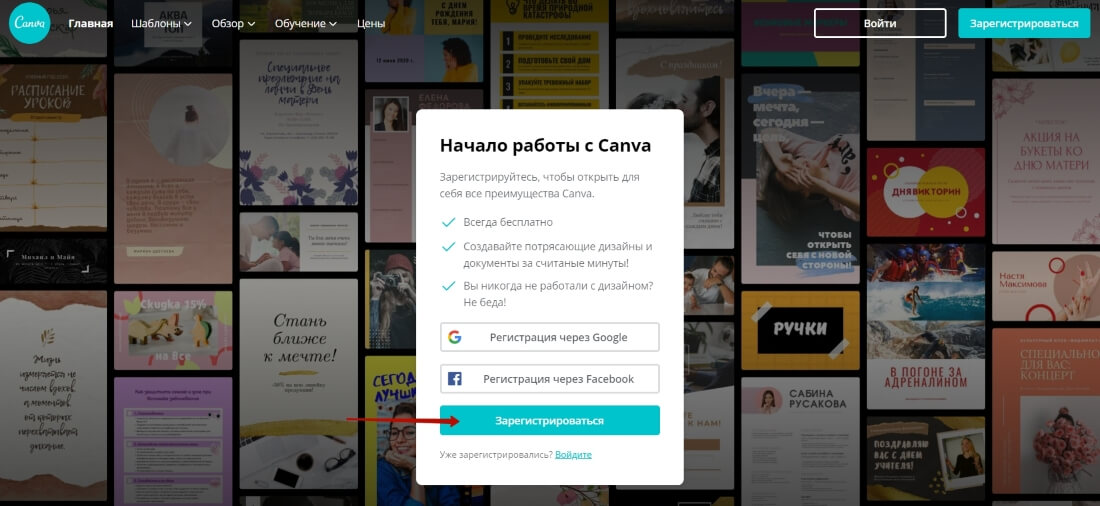
Вам, скорее всего, предложат протестировать PRO версию 30 дней, пропустите, закрыв крестиком. Никаких реквизитов вводить не надо. Мы будем использовать бесплатный функционал.
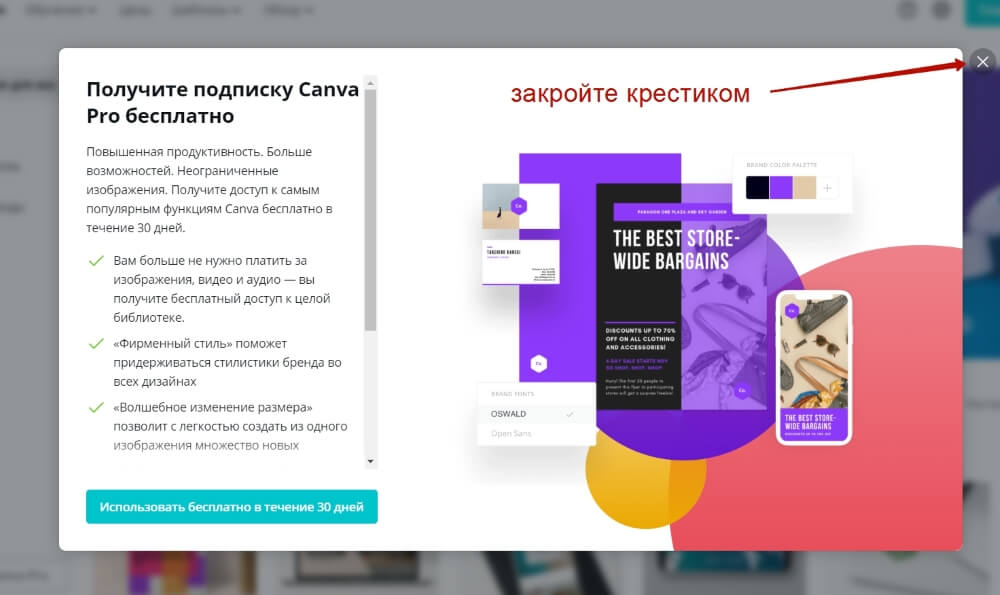
Далее выбираем шаблон презентации, на основе которого будем делать свой анимированный ролик. Можем воспользоваться поисковой строкой на главной странице и вбить поисковый запрос «Анимированные презентации», просто «Презентации» или перейти в раздел «Презентации».
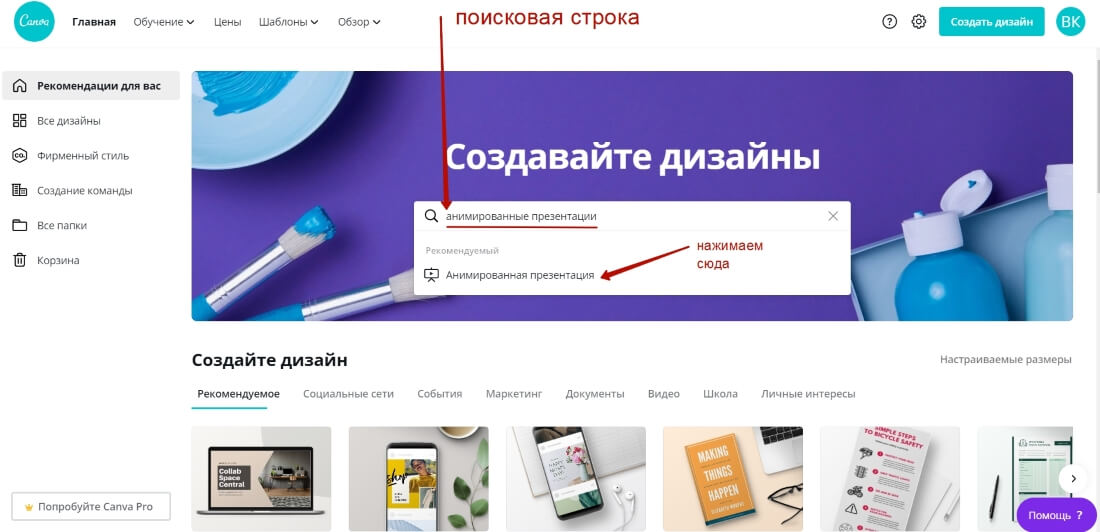
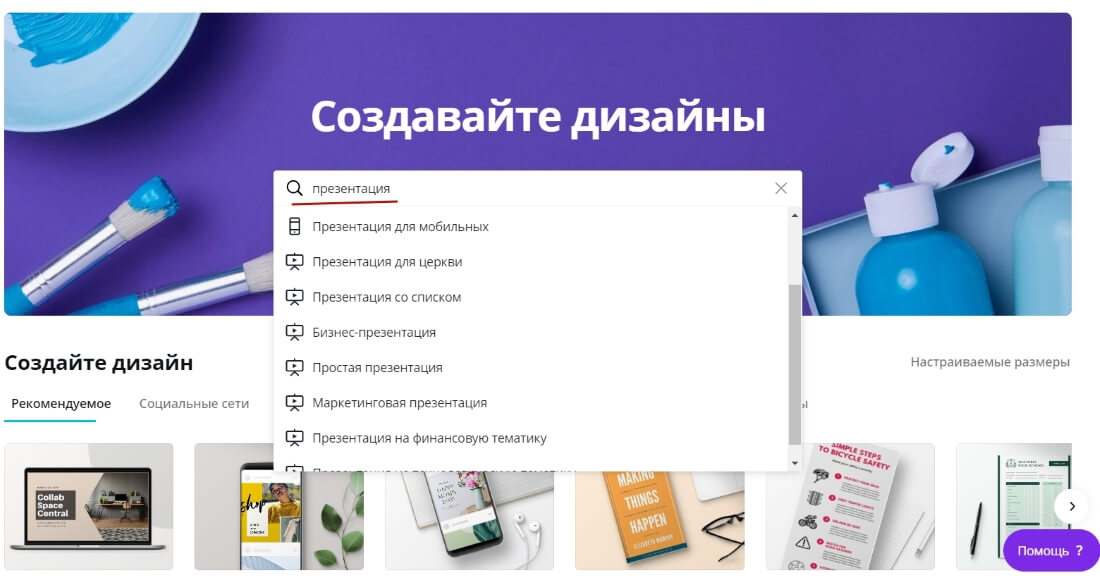
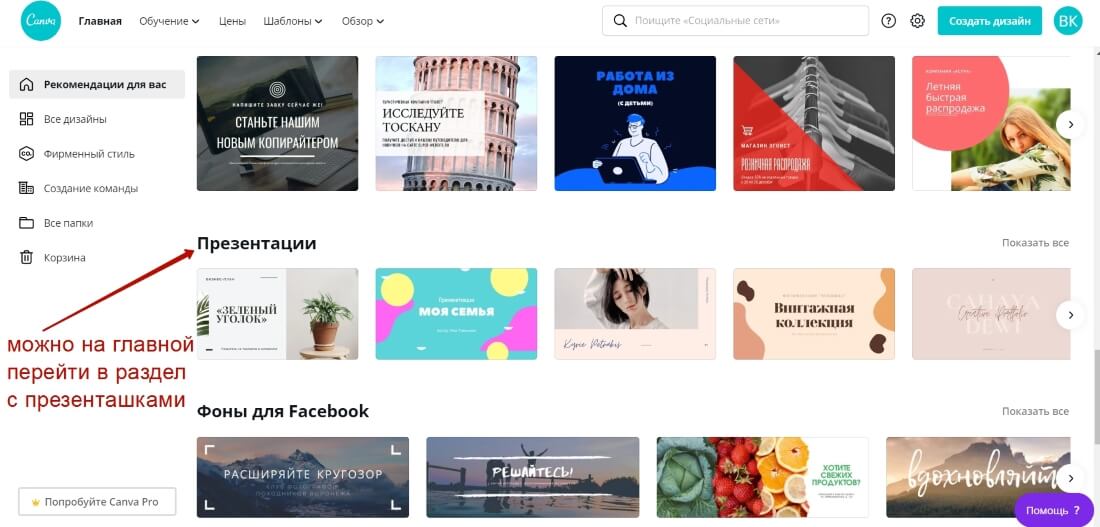
На самом деле, не важно, выбираете ли вы обычную презенташку или анимированную, при редактировании шаблона есть возможность добавлять свои элементы, в том числе анимацию.
Я в своем примере буду сочетать обычные слайды с картинками и текстами, а также анимированные элементы. А в конце добавлю музыку из библиотеки.
Тему для своего ролика выбрала – «Как усилить партнерскую автоворонку».
Каждый слайд – короткое описание того или иного способа. Короткое – это буквально 1-2 предложения, потому что в видео работает автоматическое перелистывание слайдов, и если будет много текста, то зритель просто не успеет его прочитать без стоп-кадра.
Итак, для примера беру вот этот шаблон. К слову, если вы хотите посмотреть все варианты слайдов внутри шаблона – кликните по троеточию вверху справа.
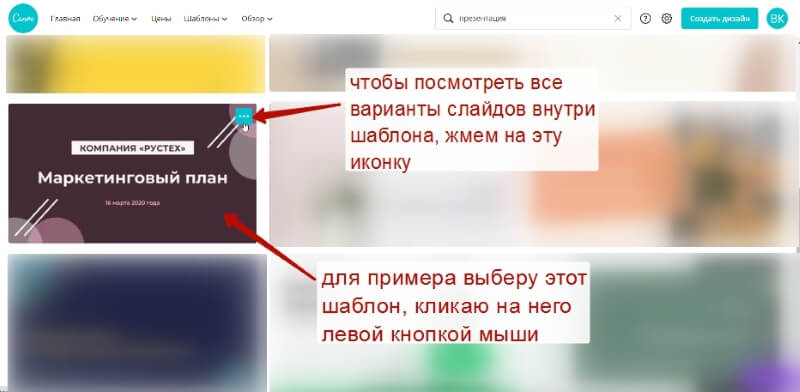
Кликаю на шаблон левой кнопкой мыши, чтобы он открылся для редактирования.
Он открывается в редакторе. В блоке слева отображаются варианты слайдов, которые включает этот шаблон.
Чтобы применить тот или иной вариант к слайду – кликаем на него левой кнопкой мыши, а чтобы добавить новый слайд в свою презентацию, нажимаем «Добавить страницу».
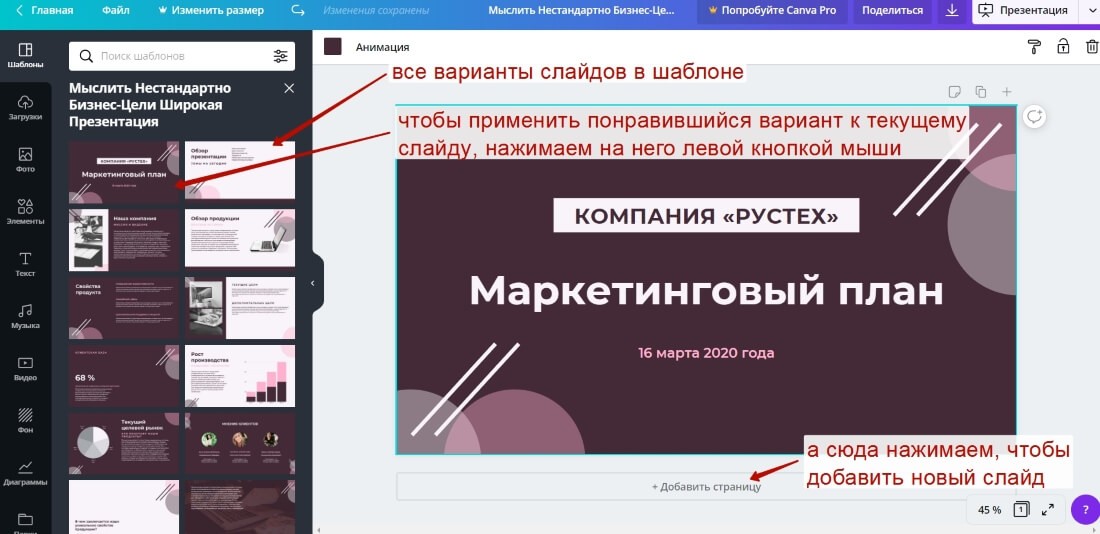
В моем случае видео презенташка будет на 9 слайдов (9 кадров):
Первый с названием ролика — «Как усилить партнерскую автоворонку».
Второй – конкретизация, что в этом видео зрителя ждут 5 идей.
Далее 6 слайдов- с контентом. 1 идея – 1 слайд по 1-2 предложения.
Только 5 идея чуть длиннее по содержанию, поэтому ее разделю на 2 контентных слайда, чтобы не перегружать контентом 1.
Последний слайд – благодарность за просмотр видео.
В первом слайде заменю текст, добавлю свою картинку, удалю лишние элементы, изменю цвет фона.
Вначале разгруппирую элементы, так как в данном примере несколько элементов сгруппированы в один:
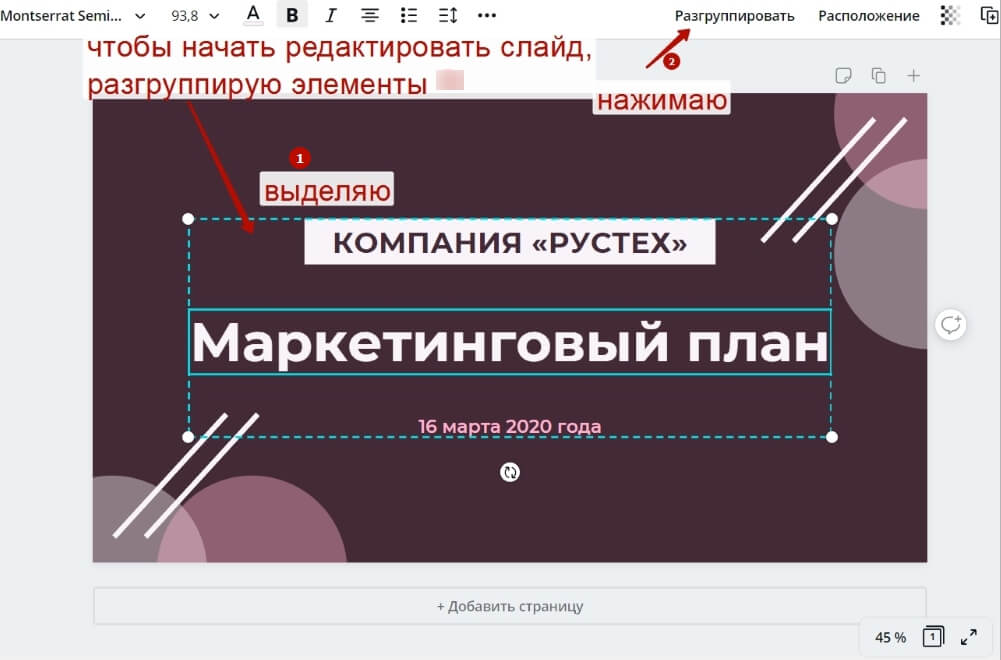
Чтобы удалить лишнее – выделяю ненужный элемент мышкой и жму по корзинке сбоку справа или клавишу Delete на клавиатуре.
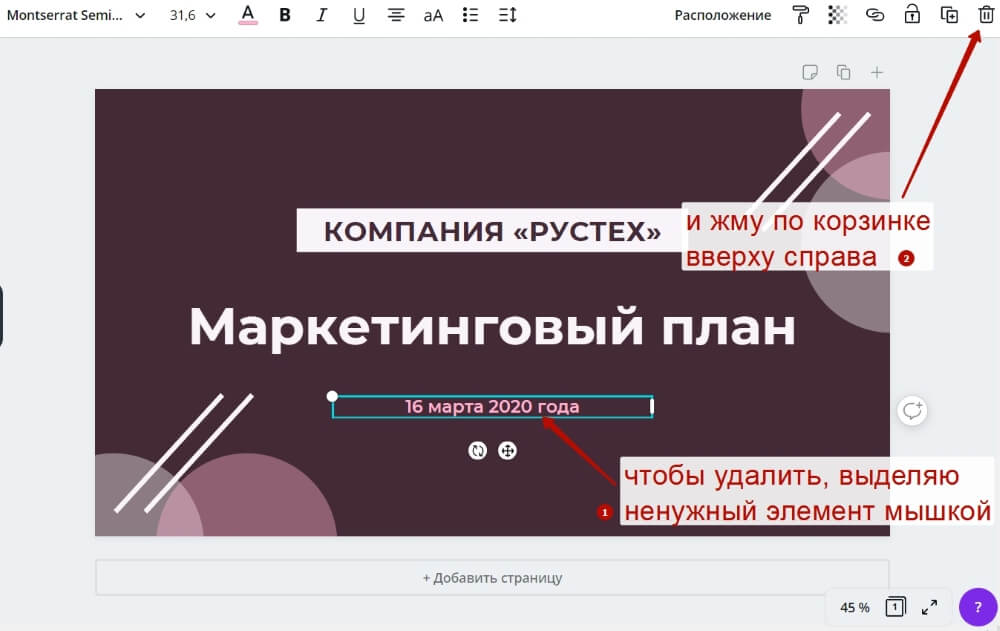
Чтобы поменять текст – выделяю текущий, пишу свой и форматирую, используя инструменты на панели сверху.
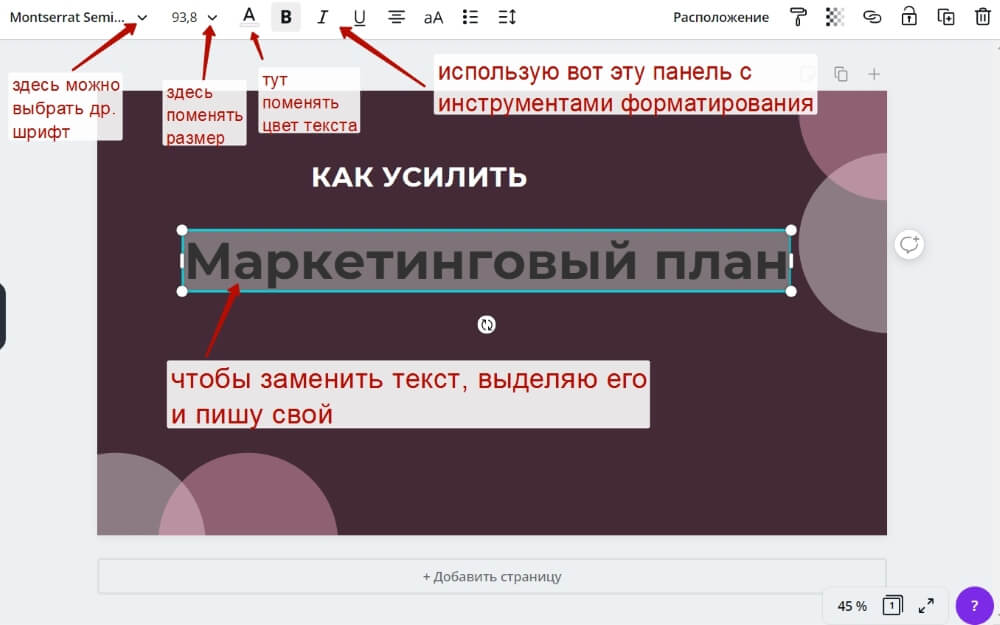
Элемент можно перемещать по слайду, а также изменять его ширину и высоту с помощью ползунков. Для манипуляций, выделите его мышкой.

Чтобы заменить цвет фона, выделяю слайд, нажимаю на иконку с цветом вверху, в открывшемся окне меняю на другой.
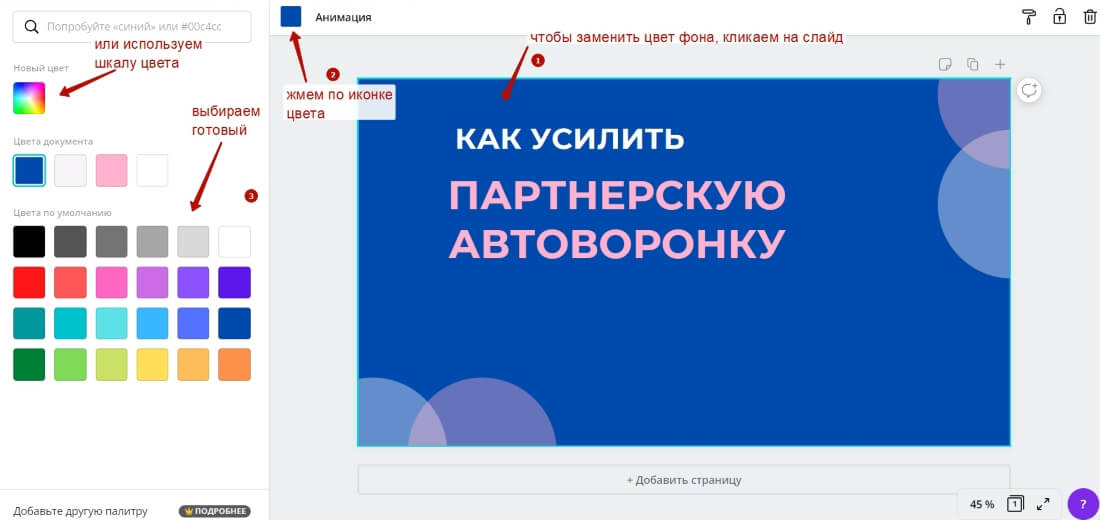
Чтобы добавить анимированную картинку на слайд, захожу в раздел «Элементы» — «Стикеры».
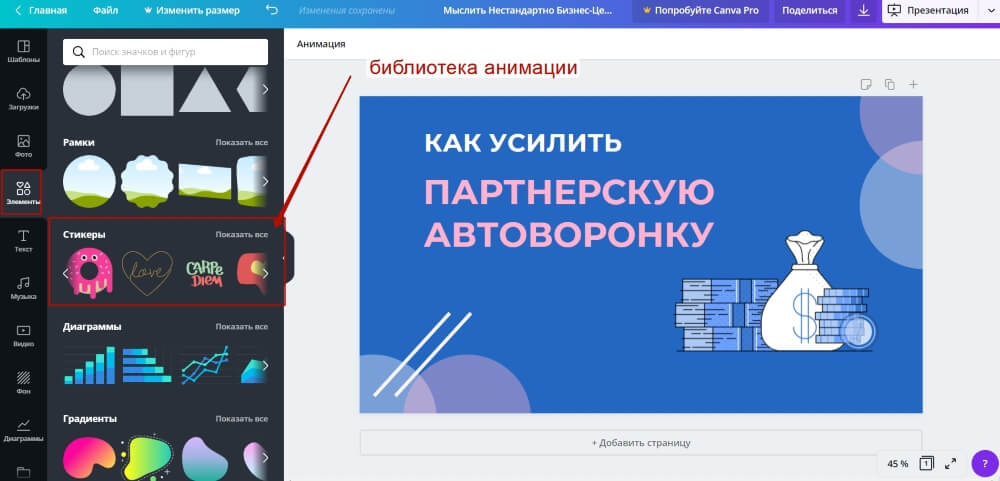
Некоторые стикеры здесь сгруппированы по разделам, но основная масса просто идет длинным списком, который нужно листать вниз, выбирая подходящие варианты.
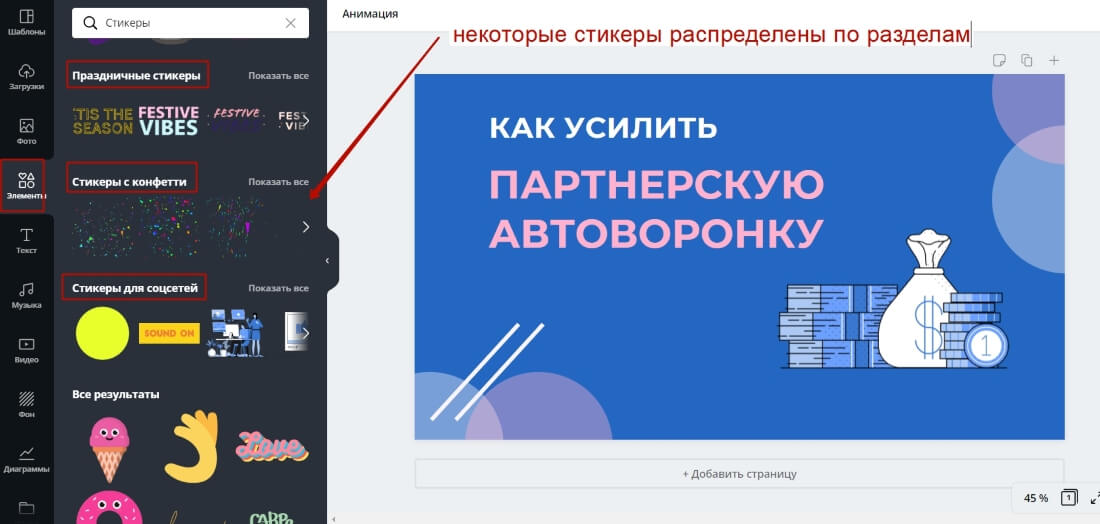
Бесплатные стикеры при наведении мышкой будут помечены надписью «Беспл.». Чтобы добавить анимированный стикер на свой слайд – нажмите на него левой кнопкой мыши.
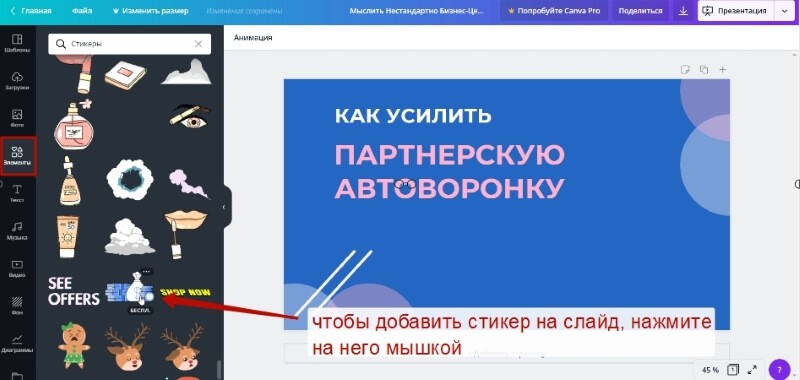
И далее по слайду вы можете перемещать его в нужное место, при помощи ползунков по краям менять размер.
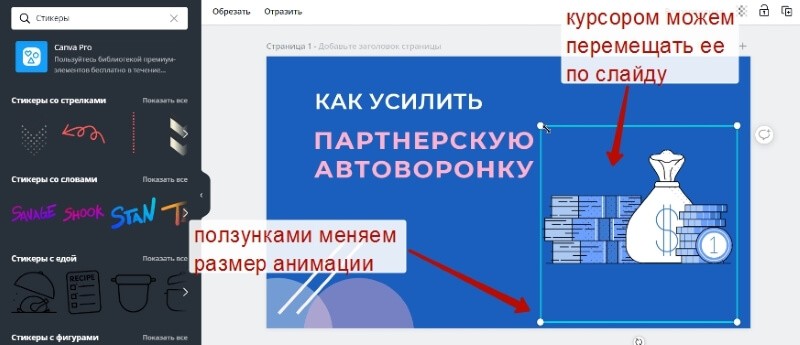
Анимацию необязательно использовать на каждом слайде, наоборот, посоветую чередовать статичные и анимированные картинки. На одном слайде можно использовать несколько картинок в тему (например, статичную и анимацию).
Статичные картинки можно найти в том же разделе «Элементы».
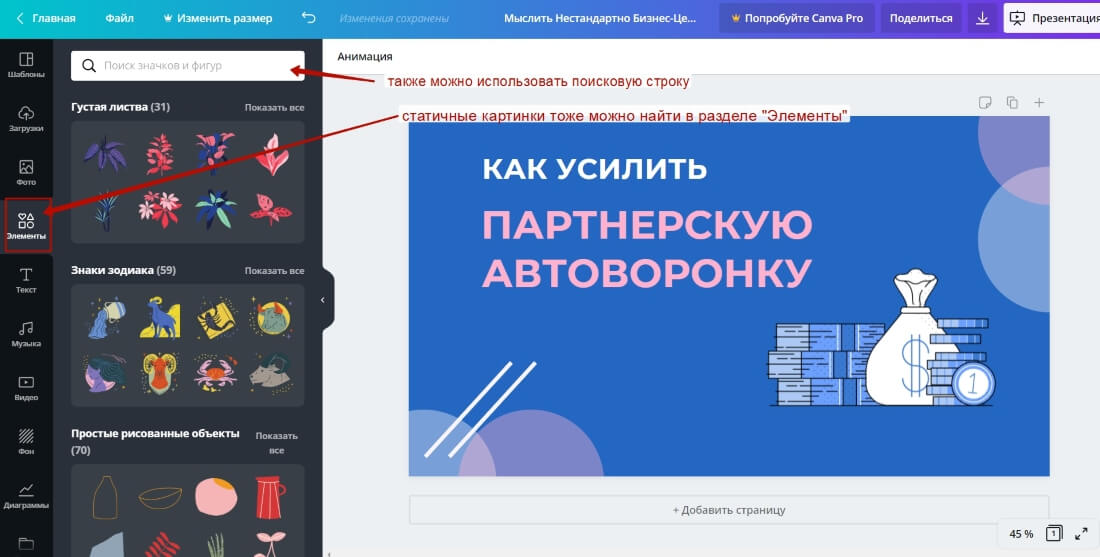
Также можно использовать раздел «Фото» с подключенной библиотекой из фотостоков.
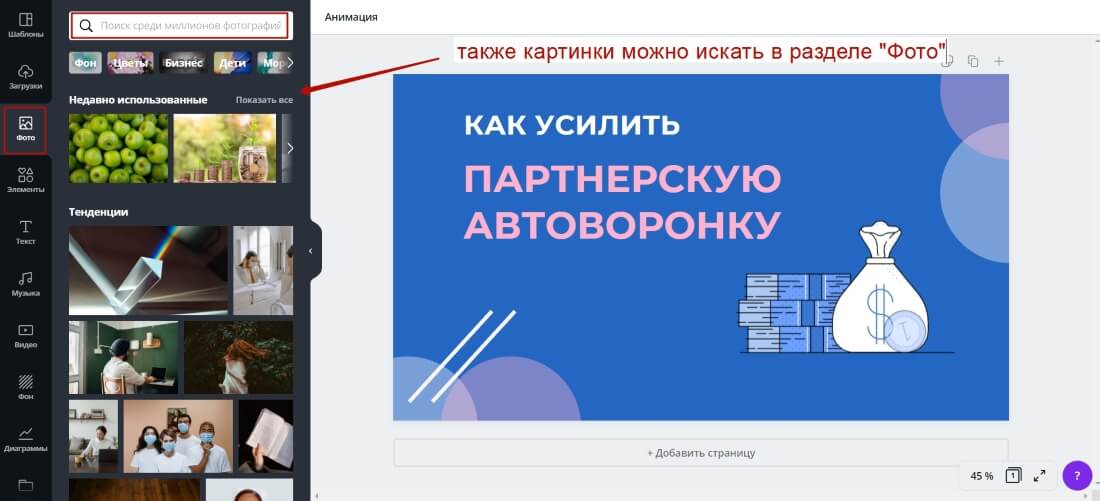
Обращайте внимание на то, что бесплатные картинки помечены надписью «Беспл.», где такой надписи нет, или указана иконка в виде коронки – это платные картинки.
А если вы не нашли нужную картинку/видео в библиотеке Канвы, то всегда можете загрузить и добавить свою. Делается это в разделе «Загрузки».
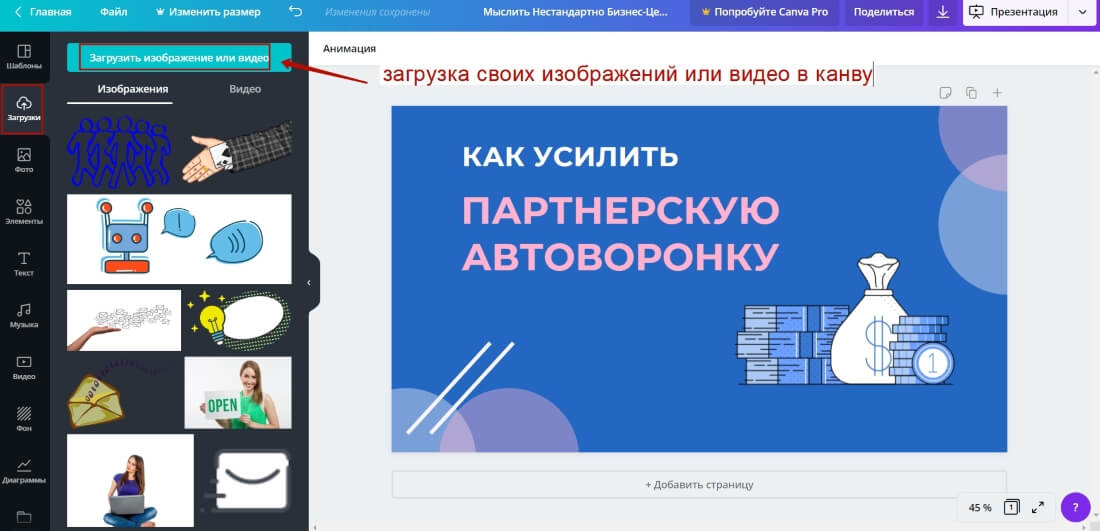
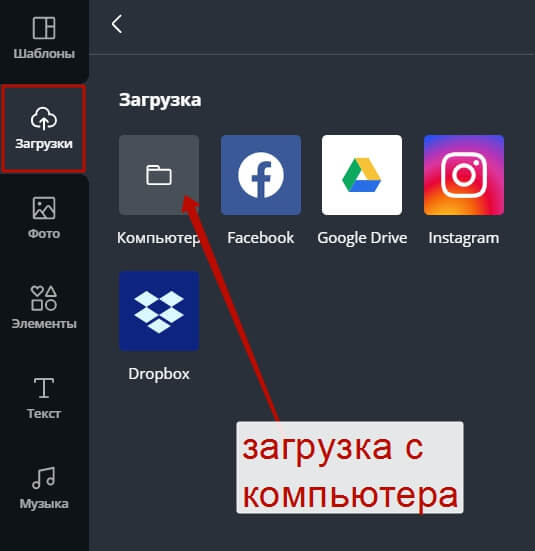
Продолжаю работу над своей презентацией и добавляю второй слайд. Для этого вернусь в раздел «Шаблоны» — открою выбранный макет презентации и выберу подходящий фон слайда.
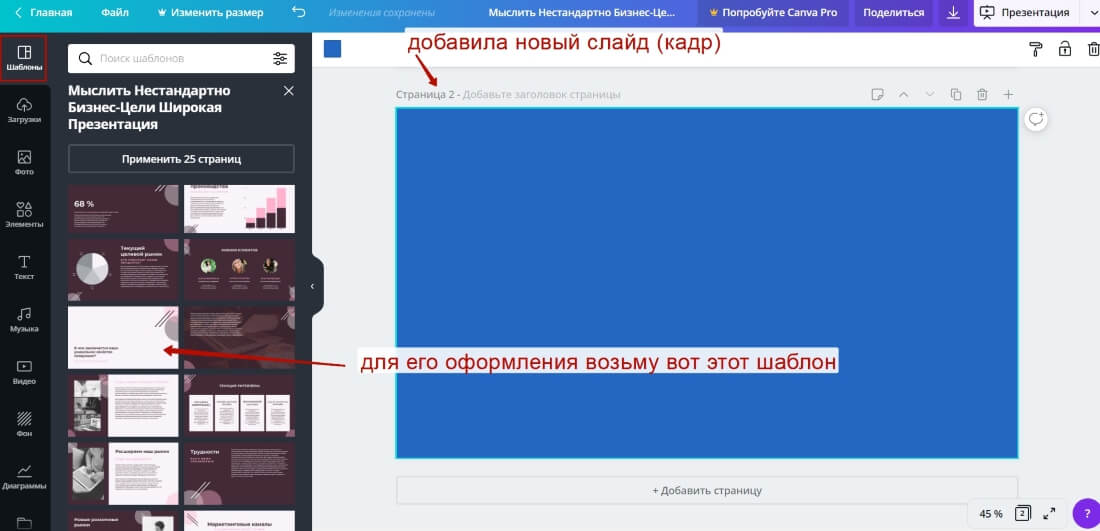
Для второго слайда выбрала другой стиль, на светлом фоне. Это немного разнообразит видео – по задумке у меня в таком стиле 2 слайда (второй и последний). Остальные будут на синем фоне.
Этим и удобны готовые шаблоны презентаций – что там уже есть единый стиль и цветовые сочетания, остается только немного корректировать под себя.
На этом слайде также пишу свой текст и добавляю анимированную картинку из библиотеки.
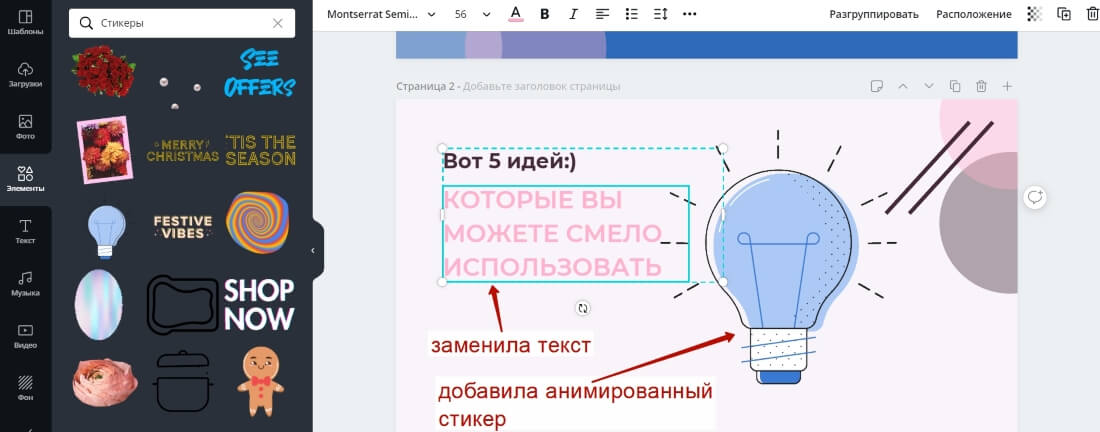
И так со всеми остальными слайдами – добавляю текстовый контент + визуализацию в виде статичной или анимированной картинки. Картинки подбираю из библиотеки, как уже показывала выше.
Для быстрого создания слайдов, можно скопировать предыдущий слайд, заменив только текст и картинку.
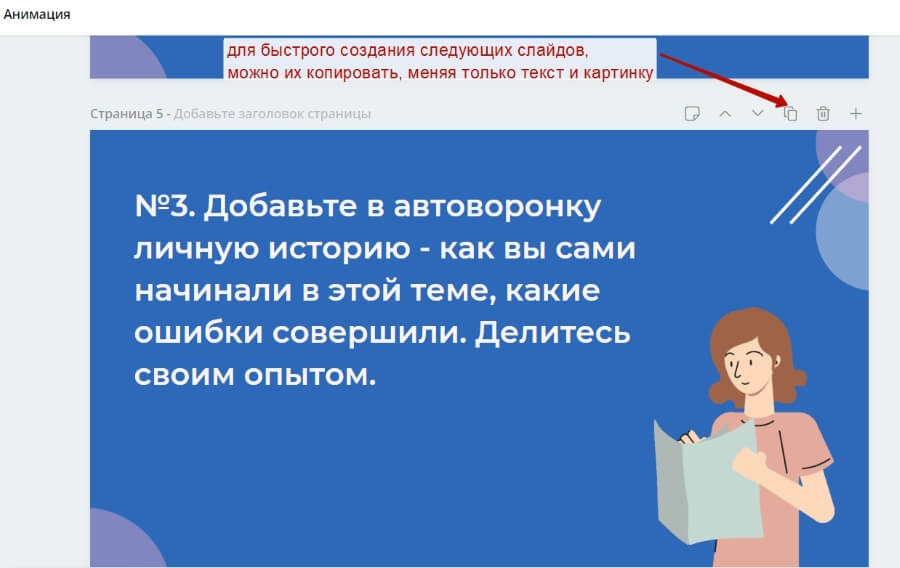
Когда все слайды готовы, добавим музыку. Для этого зайдем в раздел «Музыка». Здесь есть бесплатные и платные треки. Бесплатные будут помечены одноименной надписью. Трек можно прослушать, кликнув по стрелочке на обложке.
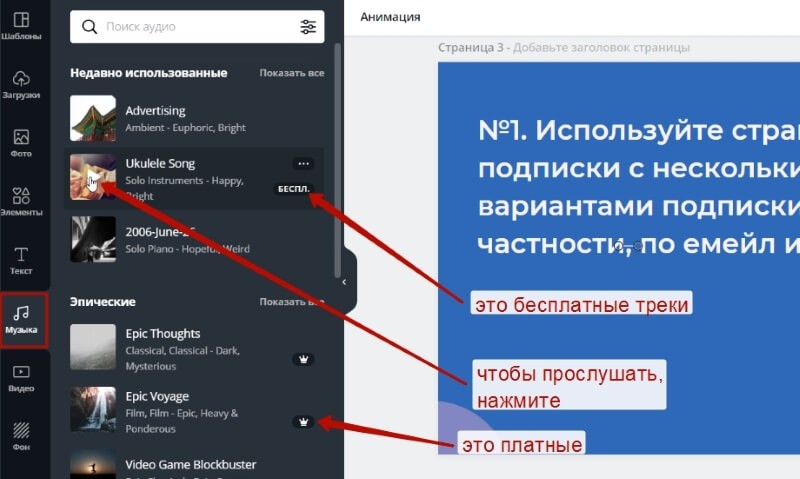
Чтобы музыка применилась к презентации, кликаем по ее названию. Трек автоматически добавится к презентации в соответствии с ее размером. Внизу вы увидите его иконку, кликните на нее.
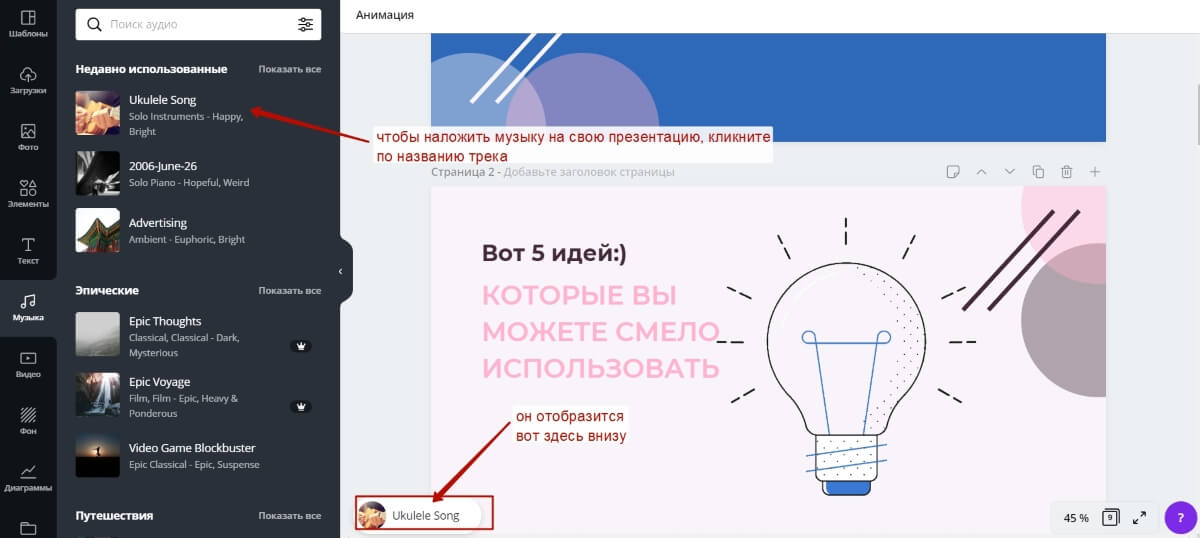
Тем самым вы откроете шкалу аудиопроигрывателя. Фрагмент, который используется в вашей презентации, подсвечен на шкале. Но не обязательно использовать именно его – вы можете курсором в виде руки передвинуть в любое место шкалы и, прослушивая, выбрать другой фрагмент трека. Для прослушивания кликаем на стрелку.
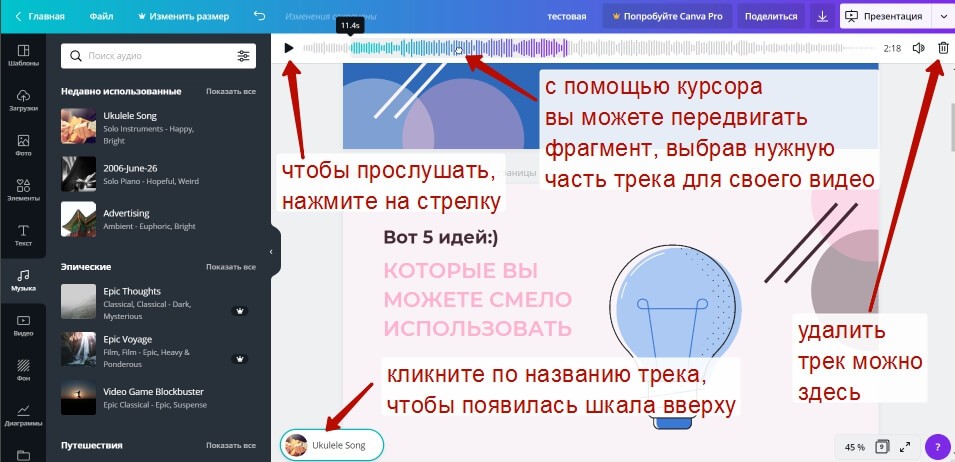
Теперь переименуем наше видео и скачаем на компьютер.
Чтобы скачать, нажимаем по стрелочке сверху и выбираем формат mp4. Выбираем все страницы.
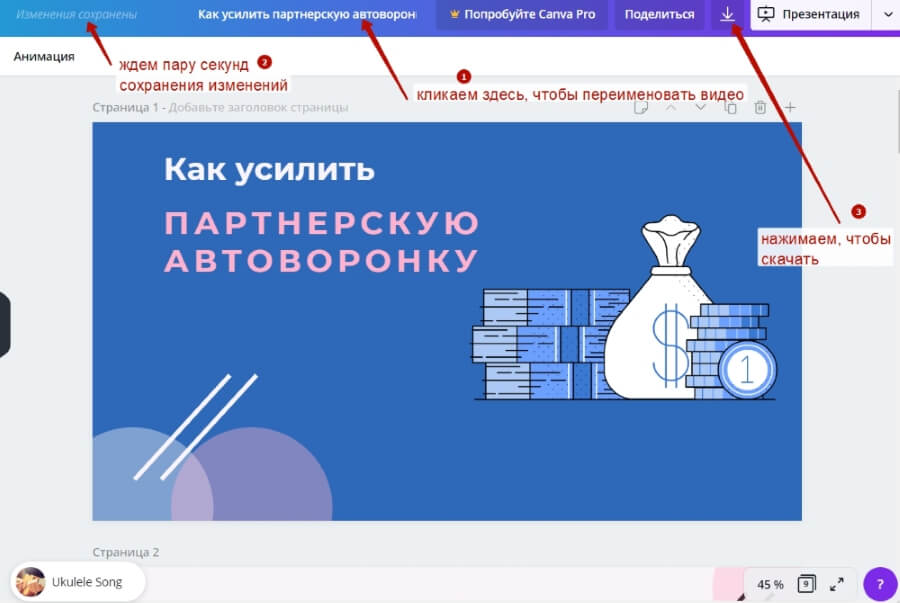
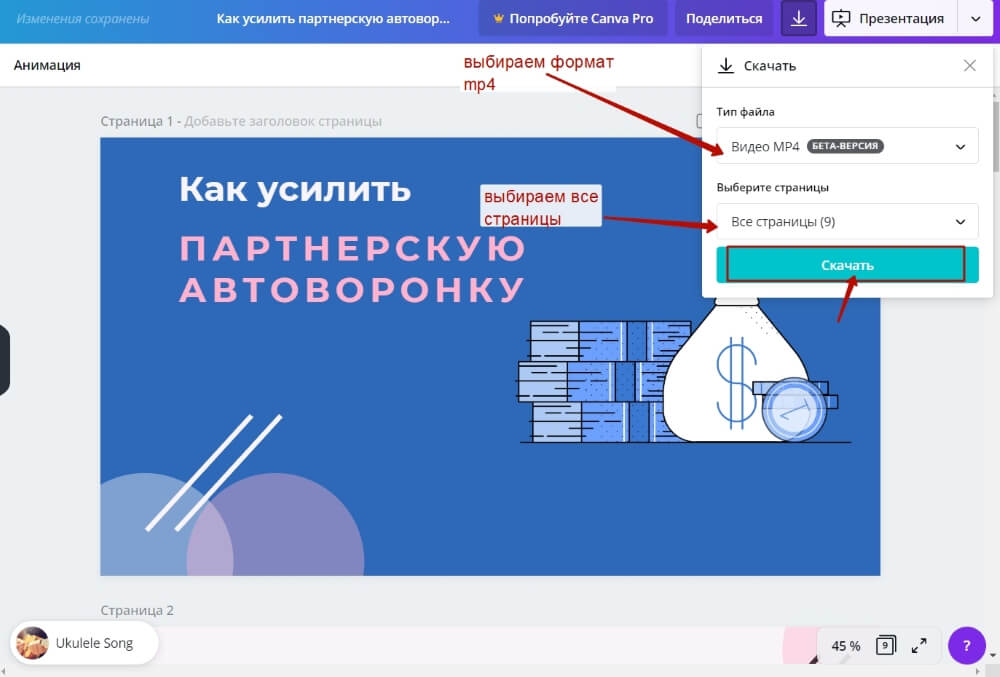
Ждем обработки и загрузки. По умолчанию видео скачивается в папку «Загрузки» на компьютере.
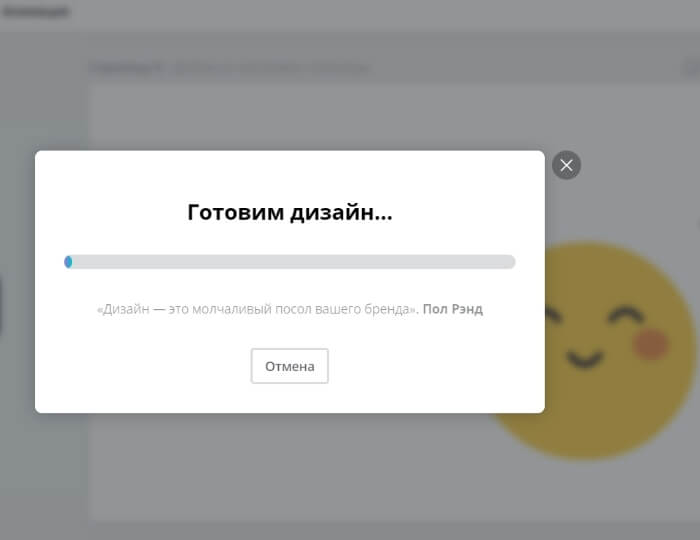
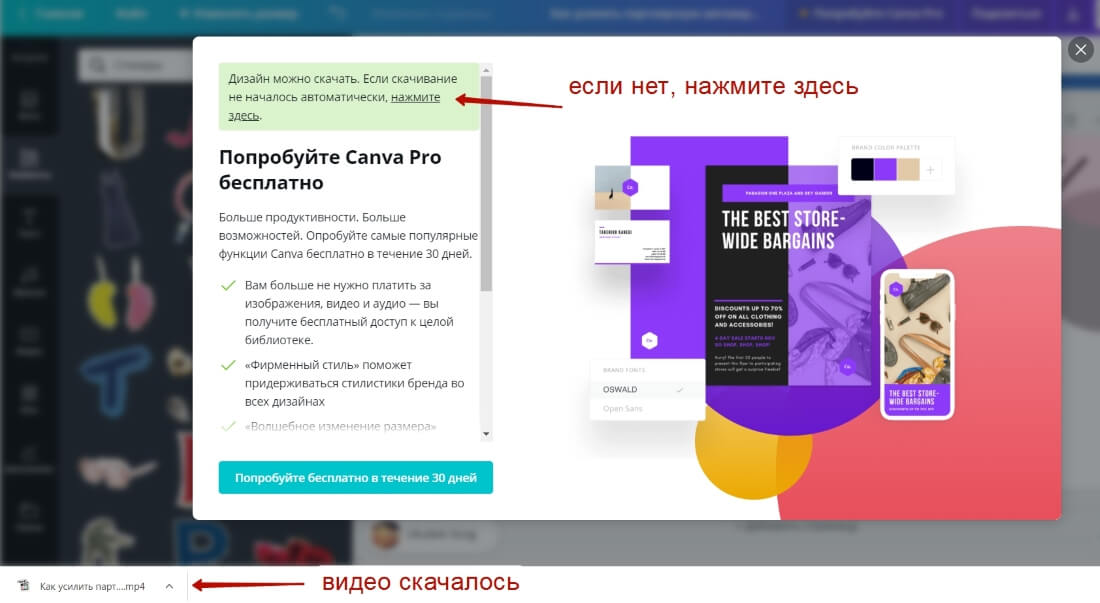
Готовый ролик можно загрузить в соцсеть, на Ютуб и т.д.
Я использую его в посте в Вконтакте с партнерской рекомендацией. Вот так:

Также встрою это видео здесь, чтобы вы наглядно посмотрели, как это получается:
Кстати, использовать шаблоны презентаций в сочетании с анимацией – не единственный вариант создания видео в Канве.
Вы можете использовать, к примеру, видеофоны для слайдов (кадров).
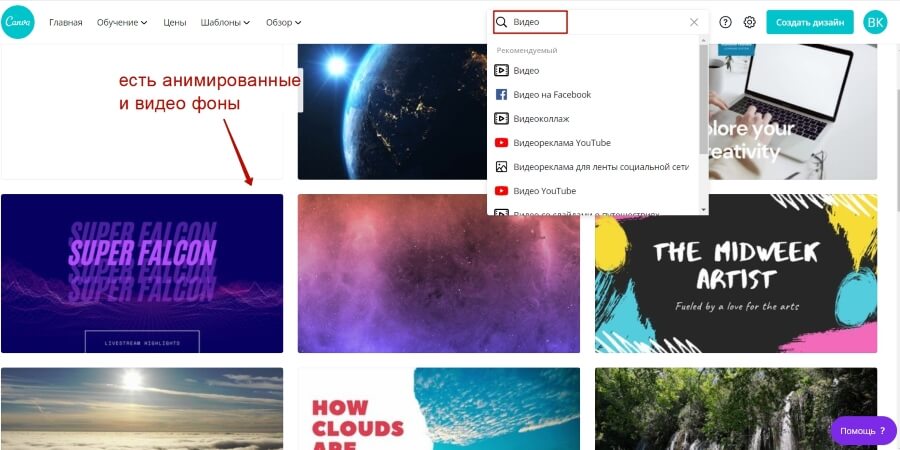
А также в библиотеке есть отдельный раздел «Видео» с короткими роликами» — где на фоне видео вы можете писать свой текст, добавлять др. элементы.
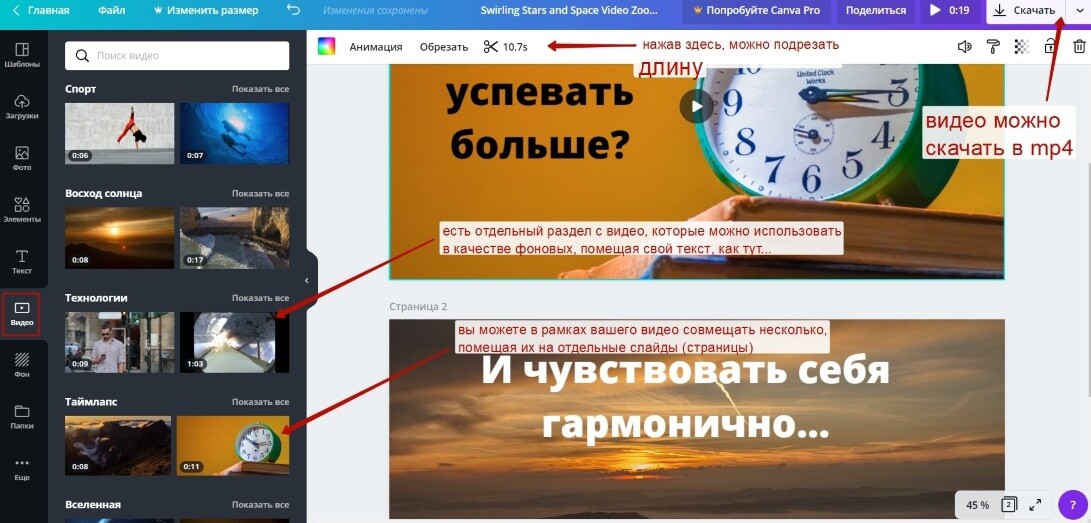
нажмите на скриншот, чтобы увеличить
Вы можете сочетать несколько видео в одном, просто помещая их на отдельные слайды (страницы).
И скачивать готовый результат в mp4.
В видео также можно добавить музыку:
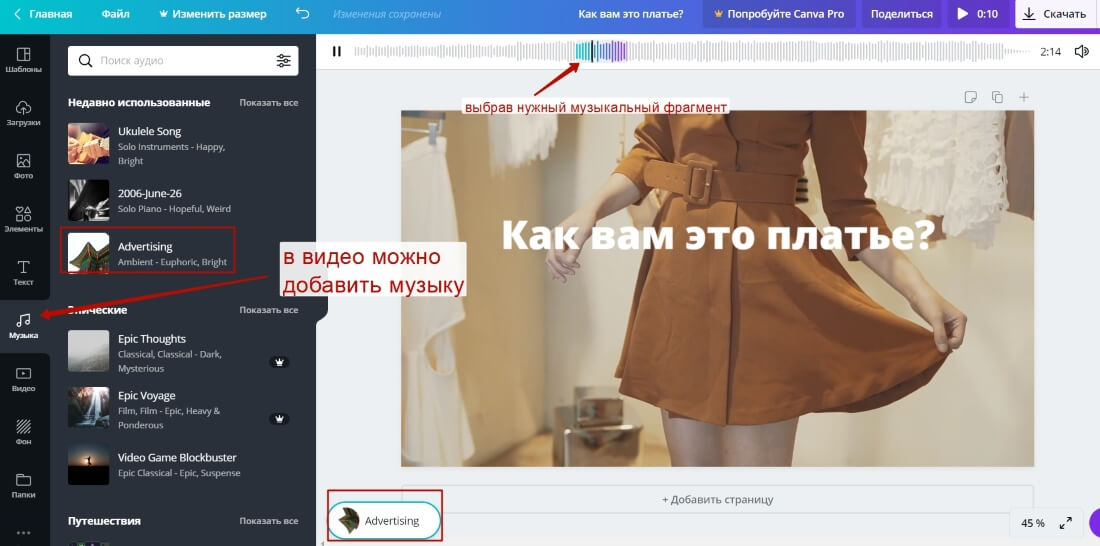
Друзья, а вы уже делали анимированные ролики с музыкой в Канве? Как вам идея?
Буду рада, если пригодилась.
Источник: o-zarabotkeonline.ru
Как сделать анимацию в презентации PowerPoint?
Для создания анимации есть прекрасный инструмент Adobe Flash. Но нужно время, чтобы инструмент освоить. Поэтому при оперативной подготовке к докладу возникает вопрос: как быстро подготовить необходимую для выступления анимацию?
В PowerPoint имеется масса встроенных инструментов для создания анимации под любые задачи и на любой вкус. Причем таких анимационных эффектов, какие могут по качеству визуальной наглядности сравниться с тем же Adobe Flash. В данном уроке мы создадим анимационный эффект прыгающего мяча. В уроке используется программа Microsoft PowerPoint 2010.
Анимация движения мяча будет состоять из 4 частей:
- Падение мяча вниз.
- Деформация мяча при ударе о поверхность.
- Отскок мяча и восстановление после деформации.
- Движение мяча после отскока.
Пройдем последовательно по всем перечисленным шагам.
1. Зададим фон нашего слайда презентации. Для этого можем его нарисовать. Для работы со слайдами презентаций на нашем сайте всегда можно подобрать нужную тему презентации здесь.
2. Нарисуем прямоугольник в нижней части слайда. Он будет являться поверхностью, от которой отскочит наш мяч (« Вставка » — « Фигуры » — « Прямоугольник »).
3. Нарисуем мяч (« Вставка » — « Фигуры » — « Овал »). Разместим его в левом верхнем углу, немного за пределами слайда презентации. Цвет фона по желанию.
Источник: dzen.ru
Топ 5 лучших анимированных создателей слайд-шоу с соответствующими учебными пособиями
Все еще ищете хорошего анимированного слайдшоу? Традиционно люди обычно делают анимированные слайд-шоу с помощью PowerPoint. Что ж, для веб-разработчиков хорошая идея сделать анимированное слайд-шоу с использованием CSS-кода. Однако эти методы могут не подходить для вас.
Из этой статьи вы можете получить 5 альтернатив для создания похожих или даже лучших PowerPoint анимация слайд-шоу на вашем компьютере или смартфоне. Теперь давайте вместе прочитаем обзоры и учебные пособия по этим создателям анимированных слайд-шоу.

Создание анимированных Gif слайд-шоу
- Часть 1: Ezgif — Создатель слайд-шоу анимированных GIF онлайн с изображениями
- Часть 2: Renderforest — Создатель анимации логотипов онлайн бесплатно
- Часть 3: Powtoon — создание анимированных презентаций и видео
- Часть 4: Магия слайд-шоу — Анимированное приложение для слайд-шоу для iPhone и iPad
- Часть 5: Aiseesoft Slideshow Creator — Создавайте анимированные слайд-шоу в автономном режиме как профессионал
Часть 1: Ezgif — Создатель слайд-шоу анимированных GIF онлайн с изображениями
Вы можете бесплатно превратить обычные изображения в GIF-файлы онлайн на ezgif.com, например: доброе утро анимированные гифки и больше. Чтобы быть более конкретным, этот онлайн-анимированный GIF Создатель слайд-шоу может объединять отдельные изображения в кадры за короткое время. Выходной файл GIF не содержит водяных знаков или авторства. Более того, Ezgif одновременно принимает изображения из смешанных форматов, включая PNG, BMP, JPG и другие.
Шаг 1 Посетите ezgif.com в вашем веб-браузере.
Шаг 2 Нажмите «Выбрать файлы», чтобы импортировать изображения до 2000 файлов.
Шаг 3 Установите задержку, диапазон переключения, параметры GIF и эффекты.
Шаг 4 Выберите «Создать GIF!» кнопка синего цвета.
Шаг 5 Подождите некоторое время, чтобы получить анимированное GIF-слайд-шоу.
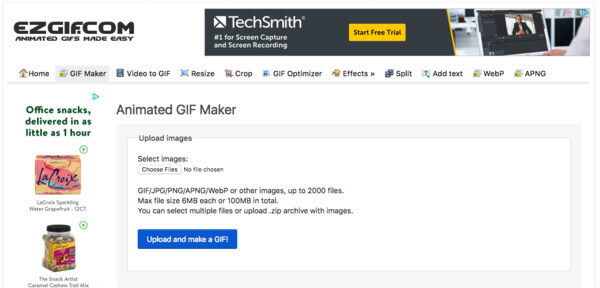
Примечание: Имейте в виду, что максимальный размер файла каждого изображения составляет 6 МБ. Общая сумма снимков не должна превышать 100 МБ.
Часть 2: Renderforest — Создатель анимации логотипов онлайн бесплатно
Если вы хотите создать анимацию логотипа, вы можете решить проблему с Renderforest. Что касается его бесплатной версии, в анимации слайд-шоу не так много возможностей. Все ваши анимированные видеоролики будут помечены водяными знаками. Вам необходимо приобрести на основе другой подписки.
Шаг 1 Нажмите «Создать сейчас» на главной странице renderforest.com.
Шаг 2 Выберите «Добавить сцену» и перейдите в раздел «Анимация логотипа».
Шаг 3 Выберите шаблон логотипа своей идеи и нажмите «Вставить сцену» для подтверждения.
Шаг 4 Настройте тексты и импортированные медиа-файлы.
Шаг 5 Нажмите «Бесплатный предварительный просмотр», чтобы отобразить анимированный логотип за 1 или 2 минуты.
Часть 3: Powtoon — создание анимированных презентаций и видео
Powtoon предлагает различные готовые шаблоны с профессиональными результатами. Таким образом, вы можете запустить Powtoon для создания анимированных слайд-шоу в бизнесе, образовании или в личных ситуациях.
Шаг 1 Зарегистрируйте учетную запись Powtoon на свой адрес электронной почты.
Шаг 2 Выберите один план и выберите из библиотеки связанных шаблонов.
Шаг 3 Нажмите «Использовать» над нужным шаблоном.
Шаг 4 Настройте предварительно разработанный шаблон свободно.
Шаг 5 Выберите «Экспорт», чтобы сохранить или поделиться анимированной презентацией или видео.
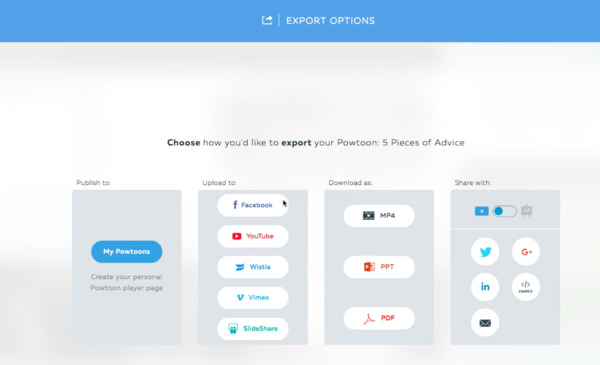
Часть 4: Магия слайд-шоу — Анимированное приложение для слайд-шоу для iPhone и iPad
Если вы хотите создать простое анимированное GIF-слайд-шоу на вашем iOS-устройстве, тогда вы можете попробовать Slideshow Magic. Это анимированное слайд-шоу приложение предлагает бесплатные и внутриигровые покупки. Поэтому, если вы хотите получить более мощные функции анимации слайд-шоу, вам нужно сначала разблокировать связанные функции.
Шаг 1 Загрузите приложение анимированного слайд-шоу из App Store.
Шаг 2 Бесплатно импортируйте не более 10 картинок.
Шаг 3 Добавить анимированные переходы и управлять фотоэффектами.
Шаг 4 Вставьте фоновую музыку, если это необходимо.
Шаг 5 Поделитесь анимацией слайдов в Facebook, Twitter или Instagram.
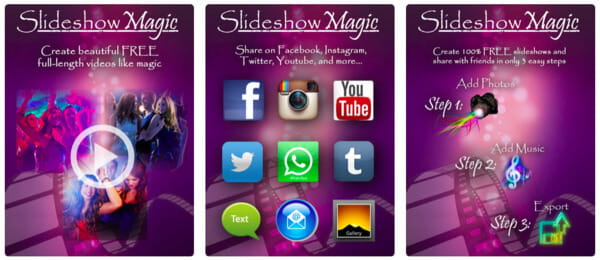
Часть 5: Aiseesoft Slideshow Creator — Создание анимированного слайд-шоуOffline в качестве профессионала
На самом деле, вы можете получить больше функций и хорошо разработанных шаблонов от Создатель слайд-шоу Aiseesoft. Это программное обеспечение для анимированных слайд-шоу в автономном режиме позволяет создавать персональные фильмы с фотографиями, видео и аудио. Более того, вы можете получить различные фильтры и элементы, чтобы украсить ваше слайд-шоу. Ничего страшного, если у вас раньше не было опыта создания анимированных слайд-шоу. Его интуитивно понятный интерфейс очень удобен для пользователя, особенно для новичков.
Основные характеристики Создателя анимированных слайд-шоу
- Импортируйте фотографии, видео или музыкальные файлы в слайд-шоу в любом совместимом формате.
- Выберите свой любимый стиль фильма из различных вариантов, включая свадьбу, старые времена, классику, путешествия и многое другое.
- Сделайте свою собственную анимированную тему слайд-шоу с 31 типом текстовых эффектов, 31 режимом переходов, 32 видами эффектов фильтра и 37 выбранными элементами.
- Отрегулируйте эффекты вывода видео / аудио / фото с помощью множества утилит редактирования.
Шаги, чтобы сделать анимированное слайд-шоу с музыкой легко
Шаг 1 Импорт фотографий и видео
Бесплатно загрузите и установите Aiseesoft Slideshow Creator на свой компьютер с Windows 7/Windows 8/Windows 10. Когда вы запускаете программное обеспечение для создания анимированных слайд-шоу, нажмите «Добавить фото и видео сюда» внизу. Ну, если вы хотите сделать слайд-шоу с музыкой, вы можете выбрать «Добавить фоновую музыку» внизу.

Шаг 2 Редактировать выбранное видео или фото
Выберите видеоклип или фотографию на временной шкале. Затем нажмите «Редактировать», чтобы открыть всплывающее меню «Редактировать». В этом разделе вы можете получить базовые фильтры редактирования фотографий и движений. Что ж, также поддерживается возможность свободно устанавливать продолжительность и обрезать область экрана.
Фактически, вы можете предварительно просмотреть эффект в реальном времени непосредственно в основном интерфейсе. Выберите «ОК», чтобы сохранить изменения.
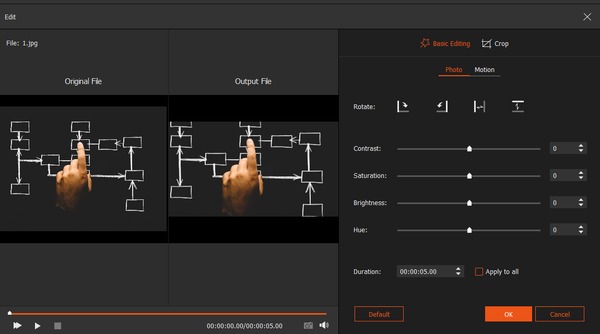
Шаг 3 Применить тему
Направляйтесь к его правой панели, чтобы получить различные фильтры. Ну, вы можете выбрать из «Темы», «Текст», «Переходы», «Фильтры» и «Элементы». Вы можете навести указатель мыши на любой элемент, который вы хотите. Позже щелкните значок «Добавить», чтобы загрузить и добавить эффект.
Шаг 4 Экспорт анимированного слайд-шоу
После всех настроек вы можете нажать «Экспорт», чтобы сохранить анимированное слайд-шоу. Существует два основных метода экспорта видеофайла. Вы можете найти раздел «Видео» и напрямую выбрать выходной формат.
Конечно, это также поддерживается, если вы хотите вывести слайд-шоу на устройство Apple, Android, Samsung и другие телефоны и планшеты. Наконец, нажмите «ОК», чтобы завершить процесс.

Вот видео о создании слайд-шоу для вас. Нажмите, чтобы проверить.


В общем, вы можете легко и быстро сделать слайд-шоу из видео или GIF-слайд-шоу из 5 способов. Если у вас есть хороший анимированный сайдшоу бесплатно, просто свяжитесь с нами.
Что вы думаете об этом посте.
Рейтинг: 4.8 / 5 (на основе голосов 51)
Более Чтение
![]()
Оставьте свой комментарий и присоединяйтесь к нашему обсуждению
Главная Редактировать видео Создание анимированных Gif слайд-шоу

Источник: ru.aiseesoft.com